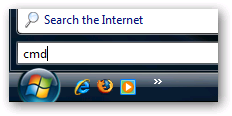Ubegrænset cellulære data er svært at komme med. Hold øje med, hvor meget data du bruger for at undgå at betale overskydende gebyrer eller få din datahastighed til at blive snappet ned for resten af din faktureringscyklus.
I en ideel verden behøver du ikke at mikromane noget af dette. Men vi lever ikke alle i den verden endnu, og der er mange måder at reducere de data, din telefon bruger.
Sådan kontrolleres din dataanvendelse
RELATEREDE: Sådan overvåges (og reduceres) din dataanvendelse på Android
Før noget andet skal du kontrollere dine dataforbrug. Hvis du ikke ved, hvordan din typiske brug ser ud, har du ingen idé om, hvor mildt eller alvorligt du har brug for at ændre dit dataforbrugsmønster.
Du kan få et groft skøn over dit dataforbrug ved hjælp af Sprint, AT&T eller Verizons regnemaskiner, men den bedste ting at gøre er faktisk at kontrollere dit brug i de sidste par måneder.
Den nemmeste måde at kontrollere tidligere dataforbrug er atlog ind på din mobiludbyders webportal (eller tjek dine papirregninger) og se, hvad din databrug er. Hvis du rutinemæssigt kommer i vejen under dit datahætte, kan du eventuelt kontakte din udbyder og se, om du kan skifte til en billigere dataplan. Hvis du kommer tæt på datahættet eller overskrider det, vil du bestemt fortsætte med at læse.

Du kan også kontrollere den nylige brug af mobil data på din iPhone. Gå til Indstillinger> Cellular. Rul ned, og du vil se en mængde data, der vises under "Brug af mobildata" for "Aktuel periode."
Denne skærm er meget forvirrende, så gå ikke i panik, hvisdu ser et meget højt antal! Denne periode nulstilles ikke automatisk hver måned, så den dataforbrug, du ser vist her, kan være i alt fra mange måneder. Dette beløb nulstilles kun, når du ruller til bunden af denne skærm og trykker på "Nulstil statistik". Rul ned, så ser du, hvornår du sidst nulstiller statistikken.
Hvis du vil have, at denne skærm viser et løbende totalfor din aktuelle cellulære faktureringsperiode, skal du besøge denne skærmbillede den dag, din nye faktureringsperiode åbnes hver måned og nulstille statistikken den dag. Der er ingen måde at få den automatisk nulstillet til en tidsplan hver måned. Ja, det er et meget upraktisk design.

Sådan holder du din databrug i kontrol
Så nu, hvor du ved, hvor meget du bruger, vil du sandsynligvis vide, hvordan du gør dette nummer mindre. Her er et par tip til begrænsning af din dataanvendelse på iOS.
Overvåg og begræns brugen af data, app for app
RELATEREDE: Hvad er Wi-Fi Assist, og hvordan slukker du den?
Kontroller mængden af celledata, der bruges af dinapps for perioden, siden du har nulstillet dem på skærmen Indstillinger> Mobil. Dette fortæller dig nøjagtigt, hvilke apps der bruger disse data - enten mens du bruger dem eller i baggrunden. Sørg for at rulle ned til bunden for at se mængden af data, der bruges af “System Services” indbygget i iOS.
Mange af disse apps har muligvis deres egne indbyggede indstillinger for at begrænse dataforbruget - så åbn dem op og se, hvad deres indstillinger tilbyder.
For eksempel kan du forhindre App Store iautomatisk at downloade indhold og opdateringer, mens din iPhone er i celledata, og tvinger den til at vente, indtil du er tilsluttet et Wi-Fi-netværk. Gå til Indstillinger> iTunes & App Stores og deaktiver indstillingen "Brug mobiltelefon", hvis du vil gøre dette.
Hvis du bruger den indbyggede Podcasts-app, kan du bede den om kun at downloade nye episoder på Wi-Fi. Gå til Indstillinger> Podcasts, og aktiver indstillingen "Kun download på Wi-Fi".

Mange andre apps (som Facebook) har deres egnemuligheder for at minimere, hvad de gør med mobiltelefondata og vente på Wi-Fi-netværk. For at finde disse indstillinger skal du generelt åbne den specifikke app, du vil konfigurere, finde dens indstillingsskærmbillede og se efter indstillinger, der hjælper dig med at kontrollere, når appen bruger data.
Hvis en app ikke har disse indstillinger,Du kan begrænse datanvendelsen fra denne indstilling> Cellular-skærm. Vend bare kontakten ved siden af en app, som vist nedenfor. Apps, du deaktiverer her, har stadig tilladelse til at bruge Wi-Fi-netværk, men ikke cellulære data. Åbn appen, mens du kun har en cellulær dataforbindelse, og den vil opføre sig som om den er offline.

Du kan også se, hvor meget data der bruges af “Wi-FiHjælp ”i bunden af den cellulære skærm. Denne funktion får din iPhone til at undgå at bruge Wi-Fi og bruge mobil data, hvis du er tilsluttet et Wi-Fi-netværk, der ikke fungerer godt. Hvis du ikke er forsigtig og har en begrænset dataplan, kan Wi-Fi Assist spise gennem disse data. Du kan deaktivere Wi-FI Assist fra denne skærm, hvis du vil.
Deaktiver Opdatering af baggrundsapp
RELATEREDE: Sådan kan du se, hvilke apps der tømmer dit batteri på en iPhone eller iPad
Siden iOS 7 har Apple tilladt apps atopdaterer og download automatisk indhold i baggrunden. Denne funktion er praktisk, men kan skade batteriets levetid og få apps til at bruge mobiltelefondata i baggrunden, selvom du ikke bruger dem aktivt. Deaktiver opdatering af baggrundsapp, og en app bruger kun data, når du åbner den, ikke i baggrunden.
Gå til til at kontrollere, hvilke apps der kan gøre detteIndstillinger> Generelt> Opdatering af baggrundsapp. Hvis du ikke ønsker, at en app skal opdateres i baggrunden, skal du deaktivere skiftet ud for den. Hvis du ikke ønsker nogen apps, der bruger data i baggrunden, skal du deaktivere skyderen "Baggrundsapp-opdatering" øverst på skærmen.
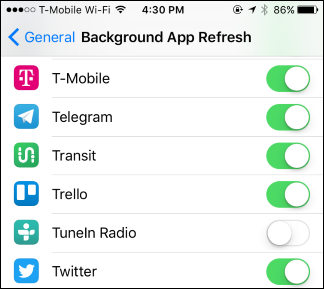
Deaktivering af push-meddelelser kan også gemme en smule data, selvom push-meddelelser er ret små.
Deaktiver synkronisering af mail, kontakter og kalender
RELATEREDE: Brug manuel opdatering til at spare batteriets levetid på enhver tablet eller smartphone
Som standard henter din iPhone automatisk nye e-mails, kontakter og kalenderbegivenheder fra internettet. Hvis du bruger en Google-konto, kontrolleres det regelmæssigt, at serverne har nye oplysninger.
Hvis du hellere vil tjekke din e-mail på egen håndplanlægge, du kan. Gå til Indstillinger> Mail> Konti> Hent nye data. Du kan justere indstillinger her for at få nye e-mails og andre data "manuelt." Din telefon downloader ikke nye e-mails, før du åbner Mail-appen.

Cache-data offline, når du kan
RELATEREDE: Sådan downloades film og tv-serier for at se dem på et fly (eller hvor som helst ellers offline)
Forbered dig på forhånd, og du behøver ikke brugeganske så mange data. For eksempel snarere end at streame musik i en app som Spotify (eller andre musiktjenester), skal du downloade disse musikfiler til offline brug ved hjælp af Spotifys indbyggede offline funktioner. I stedet for at streame podcasts, skal du downloade dem på Wi-Fi, før du forlader dit hjem. Hvis du har Amazon Prime eller YouTube Red, kan du downloade videoer fra Amazon eller YouTube til din telefon og se dem offline.
Hvis du har brug for kort, skal du bede Google Maps om at cache korttil dit lokale område offline og muligvis endda give offline navigationsinstruktioner, hvilket sparer dig for behovet for at downloade kortdata. Tænk over, hvad du skal gøre på din telefon, og find ud af, om der er en måde at få din telefon til at hente de relevante data på forhånd.

Deaktiver cellulære data helt
For en ekstrem løsning kan du gå tilCellulær skærm og skift cellulær data-kontakten øverst til Fra. Du kan ikke bruge cellulære data igen, før du aktiverer dem igen. Dette kan være en god løsning, hvis du kun har brug for at bruge celledata sjældent, eller hvis du nærmer sig slutningen af måneden, og du ønsker at undgå potentielle overbelastningsgebyrer.
Du kan også deaktivere cellulære data under roamingherfra. Tryk på “Cellular Data Options”, og du kan vælge at deaktivere “Data Roaming”, hvis du vil. Din iPhone bruger ikke data på potentielt dyre roamingnetværk, når du rejser, og vil kun bruge data, når du er tilsluttet dit operatørs eget netværk.

Du behøver ikke at udføre alle disse tip, men hver af dem kan hjælpe dig med at udvide denne datatilladelse. Reducer spildt data, og du kan bruge resten til ting, du faktisk interesserer dig for.
Billedkredit: Karlis Dambrans